简要回答
我们用c4d软件来建弹簧模型;建弹簧模型需要用到样条中的螺旋和圆环,用到生成器中的扫描,同时也要用到变形器中的样条约束。想要了解更详细的操作步骤?那么,请继续往下看吧!接下来,小编把详细的操作步骤分享出来给大家参考。

新建螺旋对象
详细内容
- 01
鼠标移到界面上面菜单栏这里,点击“创建”菜单。

- 02
在弹出的下拉菜单中,鼠标放在“样条”这里,右边随即弹出一列子菜单,再点:螺旋

- 03
即新建了一个螺旋对象啦。在视图中已有了螺旋样条。现在这个螺旋样条不是我们想要的。需要对其属性进行一些设置。

- 04
鼠标移到界面右下方这里,这里是螺旋样条属性面板。
在“起始半径”这里设置参数为:20;
在“结束半径”这里设置参数为:20;
在“结束角度”这里设置参数为:5000
- 05
接着,在“平面”这里点击下拉按钮,弹出的列表中选择:XZ;那么螺旋样条就竖起来啦。
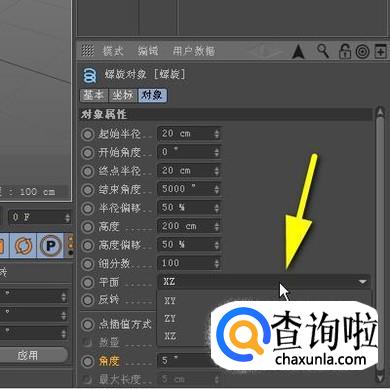

- 06
如图中所示,鼠标点击扭曲图标,在弹出的变形器面板中选择:样条约束;新建样条约束对象。

- 07
鼠标移到下面样条约束属性面板中,点击“轴向”下拉按钮,在弹出的列表中选择+Y
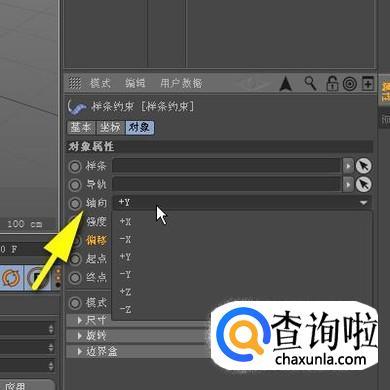
- 08
鼠标移回到对象面板这里,鼠标点住样条约束对象,拉到螺旋对象的下面,出现黑色向下箭头时再放开鼠标,那么,样条约束与螺旋样条就建立父子关系。

- 09
鼠标移到菜单栏中的“创建”菜单这里,点击一下,在弹出的菜单中,鼠标放在“样条”这里,在右侧弹出的子菜单中再点:圆环。新建圆环对象。


- 010
在下面即展开了圆环的属性面板,我们在其面板中,把半径参数修改为1CM。

- 011
鼠标在对象面板这里点一下样条约束对象,选中它,展开了样条约束的属性面板。鼠标再点住圆环对象,并拉向样条约束面板的“样条”这个框中。

- 012
鼠标移到“强度”这里,把其参数设置为0;其他参数按默认。

- 013
如下图所示,鼠标点住“细分曲面”图标,弹出生成器的面板,在其中点击“扫描”;新建扫描对象。

- 014
同时选中圆环对象与螺旋对象,并拉向扫描对象,当出现向下箭头时,再放开手,那么,圆环对象与螺旋对象成为扫描对象的子级。

- 015
如图中所示,鼠标在这个小圆点上双击,由绿色变成红色,把样条约束隐藏掉。

- 016
样条约束隐藏,我们再看视图中的模型,已有了弹簧的初型。

- 017
接下来,要给弹簧添加金属材质。我们可以直接调用c4d内置的金属材质。
鼠标点击菜单栏的“窗口”;在弹出的下拉菜单中点:内容浏览器
- 018
在弹出的面板中,鼠标点开“预置”文件夹,在弹出的下拉文件夹中再点开“materials"文件夹。从中再选中:metal
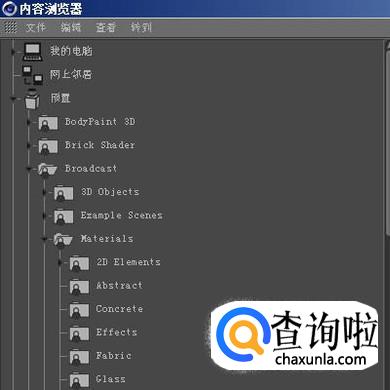
- 019
在右侧弹出的各种金属材质中,再双击如下图所指的金属材质。

- 020
那么,这金属材质即出现在材质面板中。

- 021
接着,把这金属材质拖向弹簧模型中,赋予了该模型金属材质。

- 022
弹簧现在看起来圈与圈之间有点宽了,再调节一下。鼠标点一下螺旋对象,选中它,展开其属性面板,在“高度”这里,设置参数为80

- 023
到这里,弹簧建模就完成啦,我们可以给场景中添加地面。

点击排行
- 2 排行
- 3 排行
- 4 排行
- 5 排行
- 6 排行
- 7 排行
- 8 排行
- 9 排行
- 10 排行





















